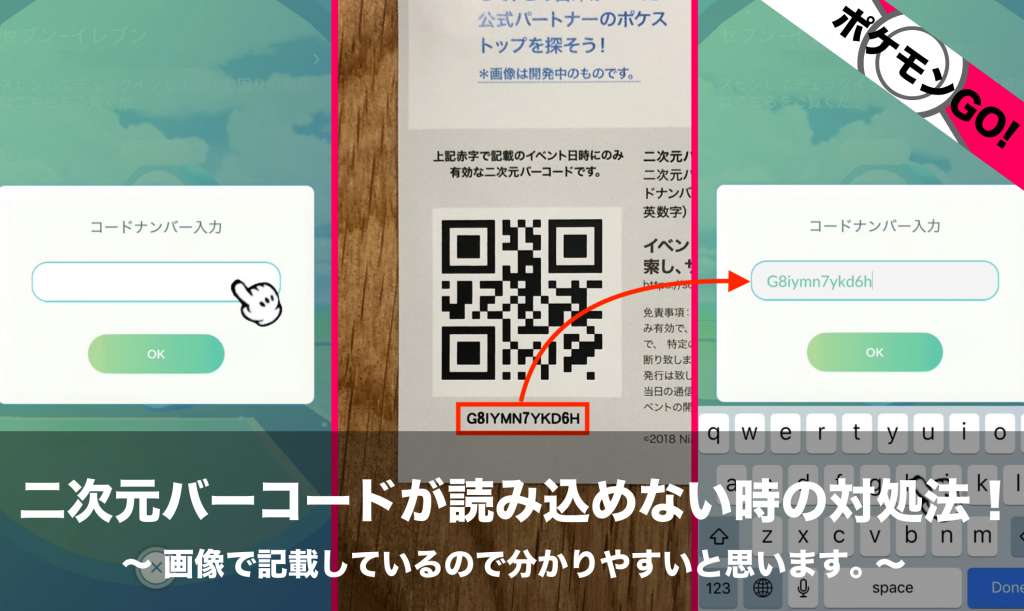 ポケモンGOで二次元バーコード(QRコード)がカメラで読み込めない時の対処法についてまとめました。二次元バーコードが読み込めないと、スペシャルウイークエンド等のイベントに参加する事ができません。
ポケモンGOで二次元バーコード(QRコード)がカメラで読み込めない時の対処法についてまとめました。二次元バーコードが読み込めないと、スペシャルウイークエンド等のイベントに参加する事ができません。
実際に対処した方法を画像で記載しているので、二次元バーコード(QRコード)が読み込めない症状に陥っている方は必見です。
カメラで読み込めない原因について
2、アプリ「ポケモンGO」にカメラへのアクセス(利用)が許可されていない
3、アプリ「ポケモンGO」自体のエラーで読み込みが出来ない
4、直射日光等でカメラが二次元バーコードを認識できない
5、スマホに搭載されているカメラが故障している
カメラで二次元コードが読み込めない原因は、上記の5点が考えられます。古いスマホでもアプリ「ポケモンGO」が動作する場合は、アプリ自体が二次元バーコードリーダーとしての機能を備えているので、二次元バーコードの読み込みは可能です。
既に二次元バーコードが使われている場合は、二次元バーコードの読み込み時に「このコードはすでに使われています」と画面に表示されます。
二次元バーコードの破損以外は、カメラが故障していても下記の対処法で解決する事ができます。
対処法について
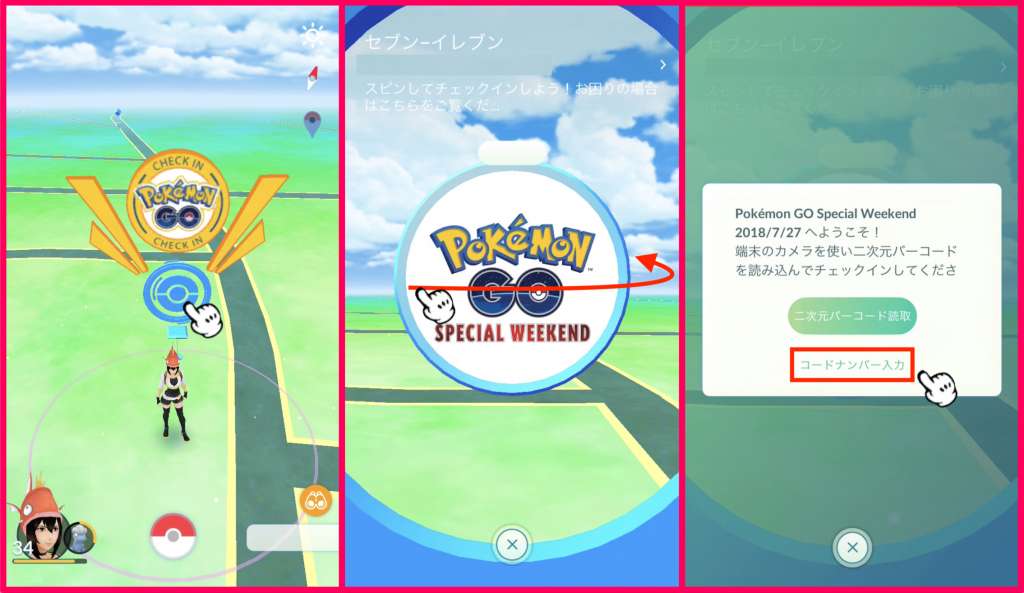 外観の異なる「CHECK IN Pokémon GO(チェックインポケモンGO)」と表示のポケスポットをタップしてディスクをスピン(回転)します。ここまでは、カメラで二次元バーコードを読み込む方法と同じです。次に、イベントに参加するチェックイン画面が表示されたら「コードナンバー入力」をタップします。
外観の異なる「CHECK IN Pokémon GO(チェックインポケモンGO)」と表示のポケスポットをタップしてディスクをスピン(回転)します。ここまでは、カメラで二次元バーコードを読み込む方法と同じです。次に、イベントに参加するチェックイン画面が表示されたら「コードナンバー入力」をタップします。
チェックイン画面は、「CHECK IN Pokémon GO」と表示されているポケストップ以外では表示されません。
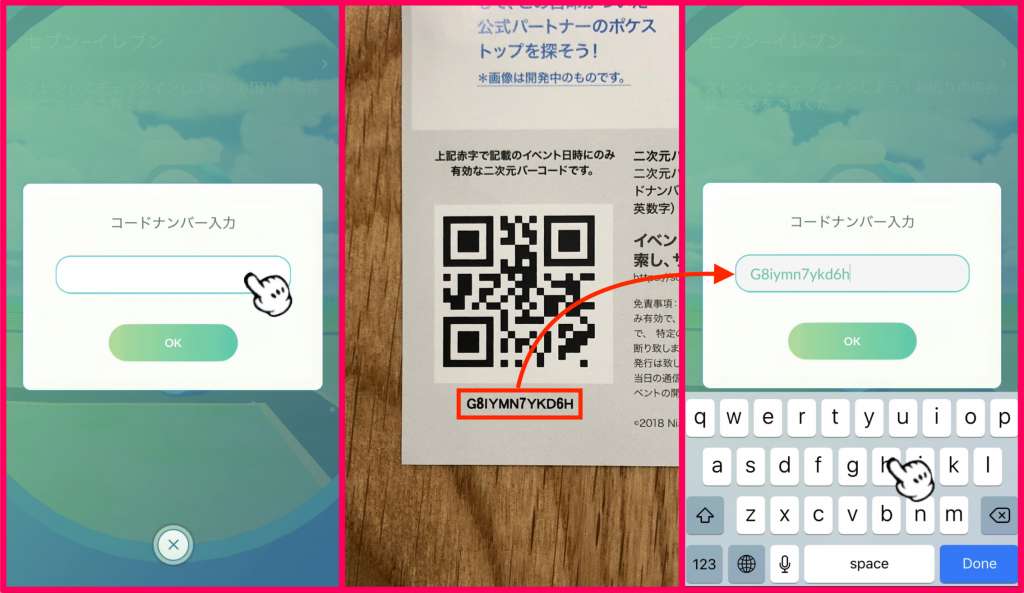 コードナンバーの入力画面が表示されたら中央の空欄をタップして、イベント参加券の二次元バーコード下に記載されているコードナンバーを入力します。
コードナンバーの入力画面が表示されたら中央の空欄をタップして、イベント参加券の二次元バーコード下に記載されているコードナンバーを入力します。
コードナンバーは、英語の大文字と小文字の何方で入力しても問題ありません。勿論、大文字と小文字の両方が含まれていても認識されます。
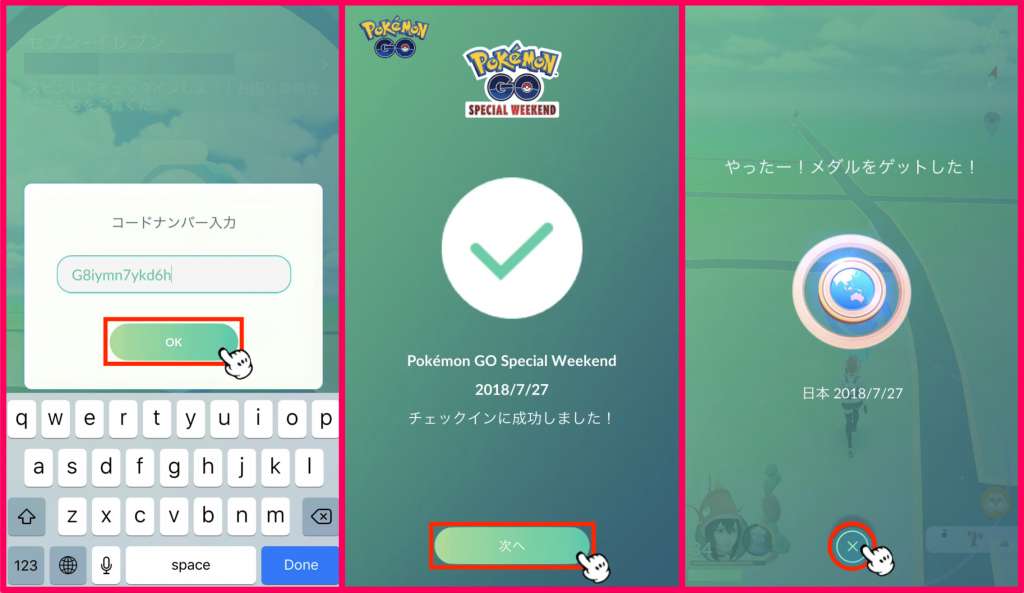 最後に、入力したコードナンバーを再度確認し間違いがなければ「OK」を選択します。コードに間違いがなければ、チェックイン完了画面が表示されカメラで読み込んだ時と同じように、イベントに参加する事が出来ます。
最後に、入力したコードナンバーを再度確認し間違いがなければ「OK」を選択します。コードに間違いがなければ、チェックイン完了画面が表示されカメラで読み込んだ時と同じように、イベントに参加する事が出来ます。
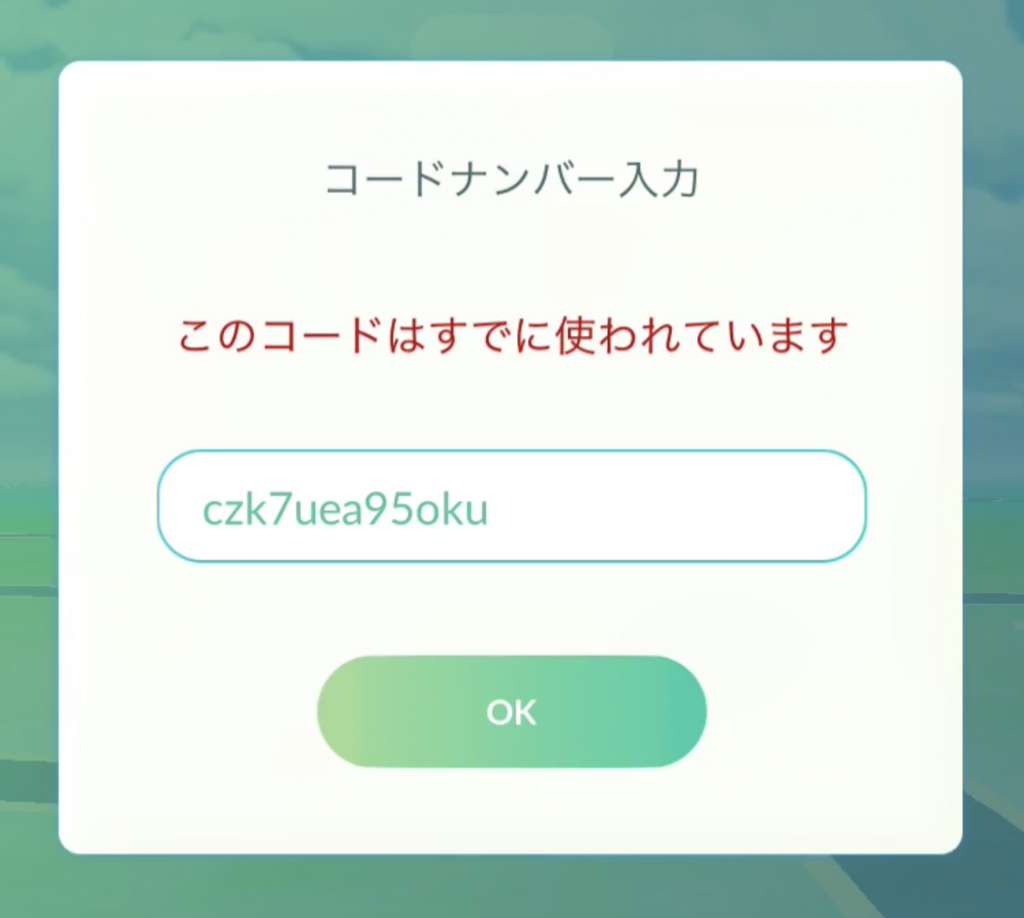 既に二次元バーコードが使われている場合は、「OK」を選択した後に「このコードはすでに使われています」と表示されます。
既に二次元バーコードが使われている場合は、「OK」を選択した後に「このコードはすでに使われています」と表示されます。
また、コードナンバーに間違いがなくエラーが表示されたり、画面がフリーズする場合はアプリの再起動で解決すると思います。
まとめ
今回、カメラで二次元コードを読み込めなかった原因は、アプリ「ポケモンGO」にカメラへのアクセス(利用)が許可されていない事が原因でした。iPhoneの場合は「設定→Pokémon GO→カメラ→許可」で解決しますが、原因を突き詰めるより二次元コードのコードナンバーを直接入力した方が、タイムロスなくイベントに参加でき確実です。
